สารบัญ
เรายังคงเรียนรู้การทำงานขั้นพื้นฐานด้วยคอลัมน์ใน Google ชีต เรียนรู้วิธีย้ายและซ่อนคอลัมน์เพื่อใช้งานชุดข้อมูลอย่างมีประสิทธิภาพมากขึ้น นอกจากนี้ คุณจะพบวิธีล็อกคอลัมน์ (หรือมากกว่า) และรวมเข้าด้วยกันเพื่อสร้างตารางที่มีประสิทธิภาพ
วิธีย้ายคอลัมน์ใน Google ชีต
บางครั้งเมื่อคุณทำงานกับตาราง คุณอาจต้องย้ายตำแหน่งหนึ่งหรือสองคอลัมน์ ตัวอย่างเช่น ย้ายข้อมูลที่สำคัญกว่าไปที่จุดเริ่มต้นของตารางหรือวางคอลัมน์ที่มีบันทึกคล้ายกันไว้ข้างๆ กัน
- ก่อนเริ่ม ให้เลือกคอลัมน์เหมือนที่คุณทำก่อนหน้านี้ จากนั้นเลือก แก้ไข > ย้ายคอลัมน์ไปทางซ้าย หรือ ย้ายคอลัมน์ไปทางขวา จากเมนู Google ชีต:

ทำซ้ำขั้นตอนเดิมเพื่อย้ายคอลัมน์ต่อไป หากจำเป็น
- หากต้องการย้ายบันทึกสองสามคอลัมน์ไปทางซ้ายหรือขวาพร้อมกัน ให้เลือกคอลัมน์แล้ววางเคอร์เซอร์ไว้เหนือส่วนหัวของคอลัมน์จนกว่าคอลัมน์แรกจะกลายเป็นไอคอนรูปมือ จากนั้นคลิกแล้วลากไปยังตำแหน่งที่ต้องการ โครงร่างของคอลัมน์จะช่วยให้คุณติดตามตำแหน่งของคอลัมน์ที่จะเป็น:
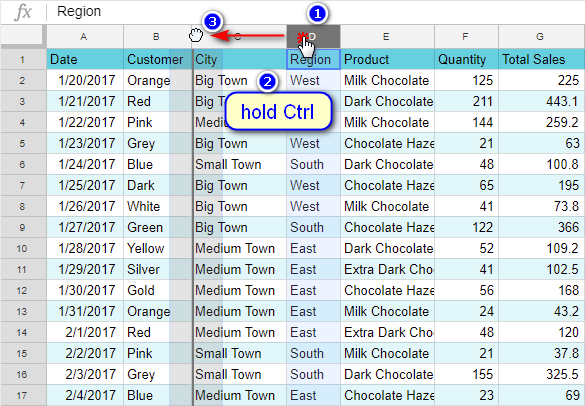
อย่างที่คุณเห็น เราได้ย้ายคอลัมน์ D ไปทางซ้ายและกลายเป็นคอลัมน์ C:
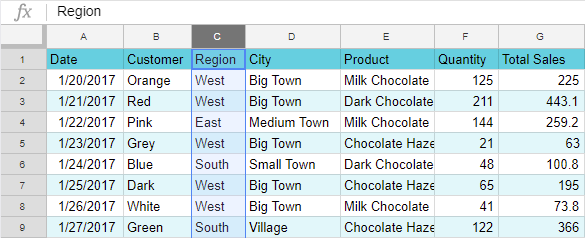
วิธีผสานคอลัมน์ใน Google ชีต
Google ไม่เพียงแต่ให้คุณย้ายคอลัมน์เท่านั้น แต่ยังรวมคอลัมน์เข้าด้วยกันอีกด้วย ซึ่งจะช่วยให้คุณสร้างส่วนหัวคอลัมน์ที่สวยงามหรือใส่ข้อมูลขนาดใหญ่ได้
แม้ว่าการผสานเซลล์เป็นคุณสมบัติทั่วไปและจำเป็น ฉันคิดว่าการรู้วิธีผสานคอลัมน์ใน Google ชีตก็เป็นเรื่องสำคัญเช่นกัน
หมายเหตุ ฉันแนะนำให้คุณผสานคอลัมน์ก่อนที่จะป้อนข้อมูลใดๆ ลงในตาราง เมื่อคุณผสานคอลัมน์ เฉพาะค่าในคอลัมน์ด้านซ้ายสุดเท่านั้นที่จะยังคงอยู่
อย่างไรก็ตาม หากมีข้อมูลอยู่แล้ว คุณสามารถใช้ค่าผสานสำหรับ Google ชีตได้ รวมค่าจากหลายคอลัมน์ (แถวและเซลล์ด้วย) เป็นหนึ่งเดียว
เลือกคอลัมน์ที่คุณต้องการผสาน เช่น A และ B จากนั้นเลือก รูปแบบ > ผสานเซลล์ :
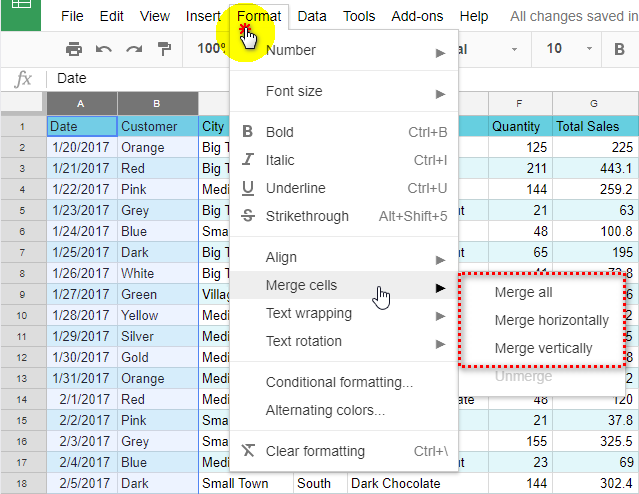
ตัวเลือกนี้มีตัวเลือกดังต่อไปนี้:
- ผสานทั้งหมด - รวมเซลล์ทั้งหมดใน ช่วง
ค่าทั้งหมดยกเว้นค่าในเซลล์บนซ้ายสุดจะถูกลบออก (A1 ที่มีคำว่า "วันที่" ในตัวอย่างของเรา)
- ผสานในแนวนอน - จำนวนแถวในช่วงจะไม่เปลี่ยนแปลง คอลัมน์จะถูกรวมและเติมด้วยค่าจากคอลัมน์ซ้ายสุดของช่วง (คอลัมน์ A ในตัวอย่างของเรา)
- ผสานในแนวตั้ง - ผสานเซลล์ภายในแต่ละคอลัมน์
เฉพาะค่าบนสุดของแต่ละคอลัมน์เท่านั้นที่จะถูกรักษาไว้ (ในตัวอย่างของเรา ค่านี้คือ "วันที่" ใน A1 และ "ลูกค้า" ใน B2)
หากต้องการยกเลิกการรวมทั้งหมด ให้คลิก รูปแบบ > ผสานเซลล์ > ยกเลิกการผสาน .
หมายเหตุ ตัวเลือก ยกเลิกการผสาน จะไม่กู้คืนข้อมูลที่สูญหายระหว่างการผสาน
วิธีซ่อนคอลัมน์ใน Google ชีต
หากคุณทำงานกับข้อมูลจำนวนมาก โอกาสที่คุณมีคอลัมน์ที่เป็นประโยชน์ที่จำเป็นสำหรับการคำนวณ แต่ไม่จำเป็นสำหรับการแสดง มันจะดีกว่ามากที่จะซ่อนคอลัมน์ดังกล่าว คุณเห็นด้วยหรือไม่? พวกเขาจะไม่เบี่ยงเบนความสนใจจากข้อมูลหลัก แต่ให้ตัวเลขสำหรับสูตร
หากต้องการซ่อนคอลัมน์ ให้เลือกคอลัมน์นั้นล่วงหน้า คลิกปุ่มที่มีรูปสามเหลี่ยมทางด้านขวาของตัวอักษรประจำคอลัมน์ แล้วเลือก ซ่อนคอลัมน์ :
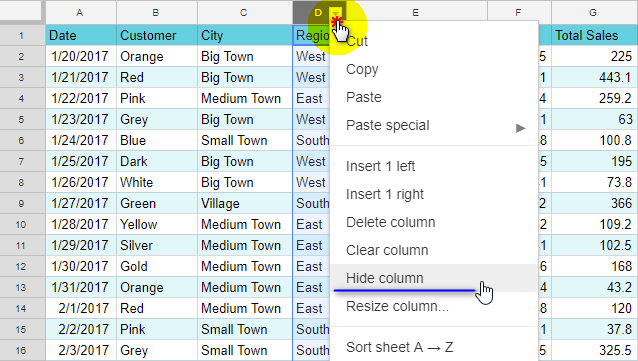
คอลัมน์ที่ซ่อนอยู่จะถูกทำเครื่องหมายด้วยสามเหลี่ยมขนาดเล็ก หากต้องการเลิกซ่อนคอลัมน์ใน Google ชีต ให้คลิกที่รูปสามเหลี่ยมใดๆ เพียงครั้งเดียว:
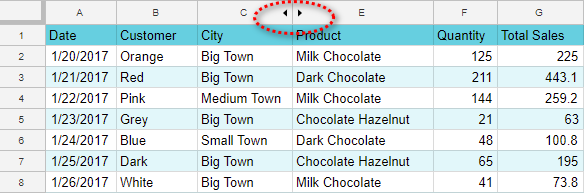
ตรึงและยกเลิกการตรึงคอลัมน์ใน Google ชีต
หากคุณทำงาน ด้วยตารางขนาดใหญ่ คุณอาจต้องการล็อกหรือ "หยุด" ส่วนต่างๆ ของตารางเพื่อให้มองเห็นได้เสมอบนหน้าจอเมื่อคุณเลื่อนลงหรือเลื่อนไปทางขวา ส่วนนั้นของตารางสามารถมีส่วนหัวหรือข้อมูลสำคัญอื่นๆ ที่ช่วยในการอ่านและสำรวจตาราง
คอลัมน์แรกที่จะล็อกบ่อยที่สุดคือคอลัมน์แรก แต่ถ้ามีบางคอลัมน์ที่มีข้อมูลสำคัญ คุณอาจต้องล็อกคอลัมน์ทั้งหมด คุณสามารถทำได้ด้วยวิธีใดวิธีหนึ่งต่อไปนี้:
- เลือกเซลล์ใดก็ได้จากคอลัมน์ที่คุณต้องการตรึง ไปที่ ดู > ตรึง และเลือกจำนวนคอลัมน์ที่คุณต้องการล็อก:
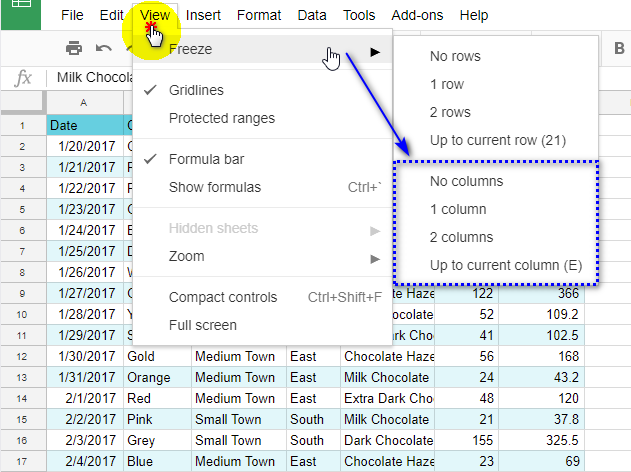
อย่างที่คุณเห็น คุณสามารถตรึงหลายคอลัมน์ใน Google ชีต เพียงตรวจสอบว่าหน้าจอของคุณกว้างพอที่จะแสดงทั้งหมดพร้อมกัน :)
- เลื่อนเคอร์เซอร์ไปที่ขอบด้านขวาของช่องสีเทาที่รวมคอลัมน์และแถว. เมื่อเคอร์เซอร์เปลี่ยนเป็นไอคอนรูปมือ ให้คลิกเคอร์เซอร์แล้วลากเส้นกรอบที่ปรากฏคอลัมน์ทางขวาอย่างน้อยหนึ่งคอลัมน์:
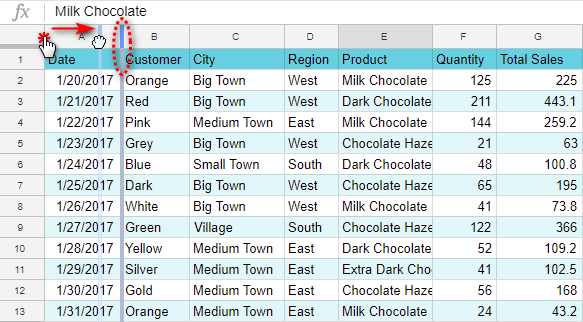
คอลัมน์ทางด้านซ้ายของเส้นขอบจะถูกล็อค
เคล็ดลับ หากต้องการยกเลิกการดำเนินการทั้งหมดและทำให้ตารางกลับสู่สถานะเริ่มต้น ให้ไปที่ ดู > ตรึง > ไม่มีคอลัมน์ .
เท่านี้คุณก็ทราบวิธีย้าย ซ่อนและเลิกซ่อน รวมและตรึงคอลัมน์ใน Google ชีตแล้ว คราวหน้าผมจะแนะนำคุณเกี่ยวกับฟีเจอร์ที่เจ๋งกว่านั้น หวังว่าคุณจะมาที่นี่เพื่อพบกับพวกเขา!

